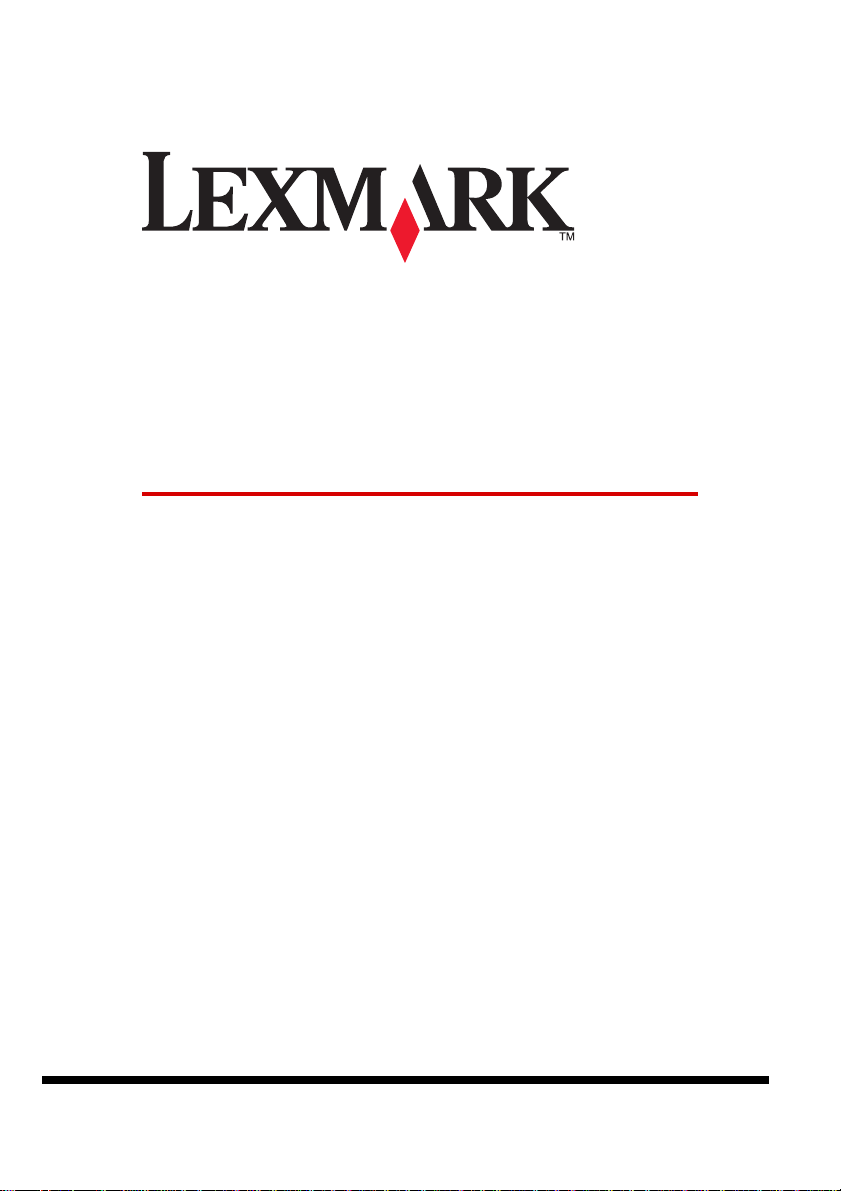
X1100 Series
Imprimante
Tout en un
Guide de l’utilisateur
• Présentation de l’imprimante
Tout en un
• Présentation du logiciel
• Utilisation de l’imprimante
Tout en un
• Maintenance
• Dépannage
www.lexmark.com
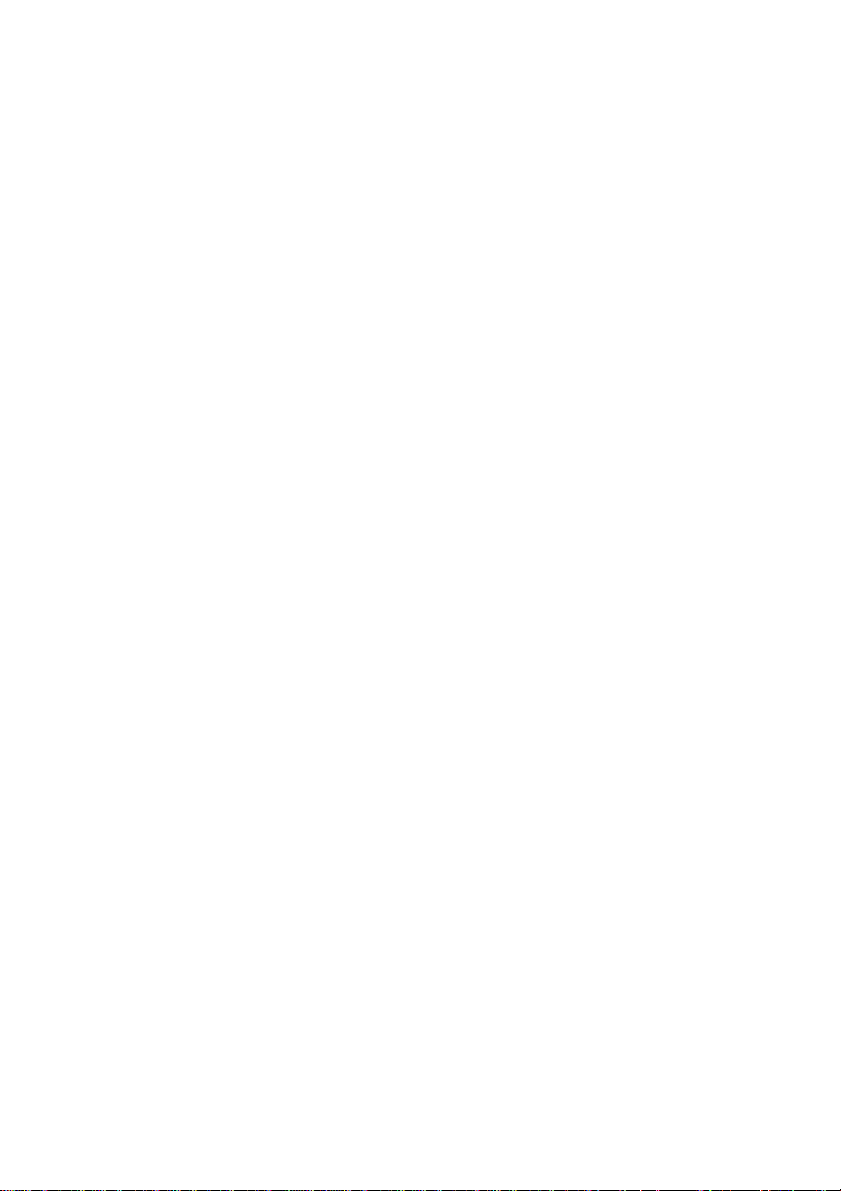
Edition : Mai 2003
Le paragraphe suivant ne s’applique pas aux pays dans lesquels lesdites clauses ne sont pas
conformes à la législation en vigueur : LEXMARK INTERNATIONAL, INC. FOURNIT CETTE
PUBLICATION « TELLE QUELLE », SANS GARANTIE D’A UCUNE SORTE, EXPLICI TE OU IMPLICITE,
Y COMPRIS, MAIS SANS SE LIMITER AUX GARANTIES IMPLICITES DE COMMERCIABILITE OU DE
CONFORMITE A UN USAGE SPECIFIQUE. Certains états n’admettent pas la renonciation aux garanties
explicites ou implicites pour certaines transactions ; c’est pourquoi il se peut que cette déclaration ne vous
concerne pas.
Cette publication peut contenir des imprécisions techniques ou des erreurs typographiques. Des
modifications sont périodiquement apportées aux informations contenues dans ce document ; ces
modifications seront intégrées dans les éditions ultérieures. Des améliorations ou modifications des
produits ou programmes décrits dans cette publication peuvent intervenir à tout moment.
Les commentaires relatifs à cette publication peuvent être adressés à Lexmark International, Inc.,
Department F95/032-2, 740 West New Circle Road, Lexington, Kentucky 40550, Etats-Unis. Au
Royaume-Uni et en République d’Irlande, adressez vos commentaires à Lexmark International Ltd.,
Marketing and Services Department, Westhorpe House, Westhorpe, Marlow Bucks SL7 3RQ,
Royaume-Uni. Lexmark peut utiliser ou diffuser les informations que vous lui avez fournies dans la mesure
où il le juge nécessaire, sans demander votre accord. Des copies supplémentaires des publications
relatives à ce produit sont disponibles sur simple appel au 1-800-553-9727 (Etats-Unis). A u Roy aume-Uni
et en Irlande, appelez le +44 (0)8704 440 044. Dans les autres pays, contactez votre fournisseur.
Dans la présente publication, les références à des produits, programmes ou services n’impliquent
nullement la volonté du fabricant de les rendre disponibles dans tous les pays où celui-ci exerce une
activité. Toute réf érence à un produit, programme ou service n’affirme ou n’implique nullement que seul ce
produit, programme ou service puisse être utilisé. Tout produit, programme ou service équivalent par ses
fonctions, n’enfreignant pas les droits de propriété intellectuelle, peut être utilisé à la place. L’évaluation et
la vérification du fonctionnement en association avec d’autres produits, programmes ou services, à
l’exception de ceux expressément désignés par le fabricant, se font aux seuls risques de l’utilisateur.
Lexmark et Lexmark accompagné du dessin d’un losange sont des marques de Lexmark International, Inc.
déposées aux Etats-Unis et dans d’autres pa ys.
Les autres marques sont la propriété de leurs détenteurs respectifs.
© 2003 Lexmark International, Inc.
Tous droits réservés.
UNITED STATES GOVERNMENT RIGHTS
This software and any accompanying documentation provided under this agreement are commercial
computer software and documentation developed exclusively at private expense.
Consignes de sécurité
• Utilisez uniquement l’alimentation fournie avec ce produit ou l’unité de remplacement autorisée par le
fabricant.
• Connectez le cordon d’alimentation à une prise électrique proche du produit et facile d’accès.
• Pour toute intervention ou réparation autre que celles décrites dans la documentation de l’utilisateur,
adressez-vous à un professionnel qualifié.
ATTENTION : N’utilisez pas la fonction de télécopie lors d’un orage. N’installez
pas ce produit, ne procédez à aucun branchement (cordon d’alimentation,
téléphone, etc.) et n’utilisez pas la fonction de télécopie en cas d’orage.
Avis sur le copyrig ht
La reproduction de certains matériaux sans autorisation ou licence préalable peut être illégale, y compris
la reproduction de documents, d’images ou de devises. Si vous n’êtes pas sûr d’avoir le droit de copier un
document, veuillez demander un avis juridique.
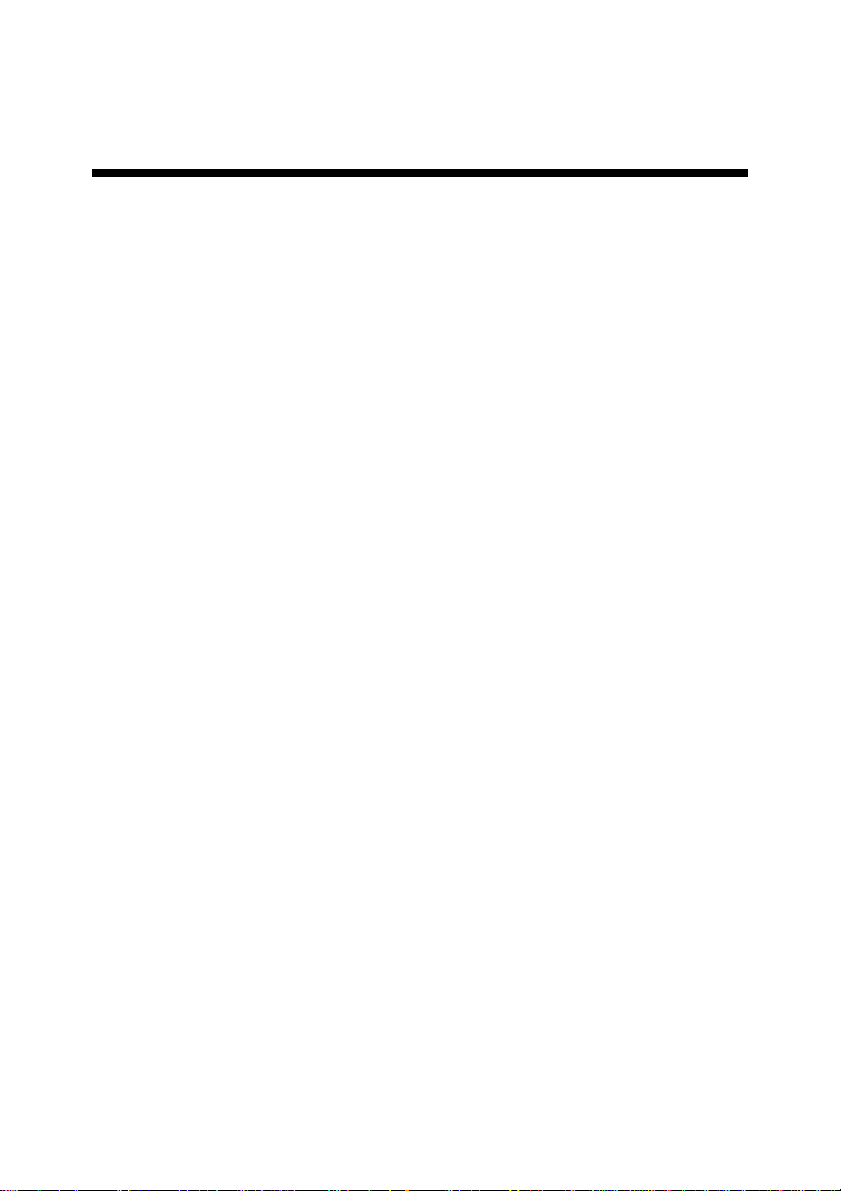
Table des matières
Présentation de l’imprimante Tout en un .................................1
Installation de l’imprimante Tout en un .....................................................1
Présentation des composants de l’imprimante .........................................1
Utilisation du panneau de commande s ............................................. ..... ...2
Présentation du logiciel .............................................................3
Utilisation du Centre Tout en un Lexmark .................................................3
Utilisation de l’écran Propriétés d’impression ...........................................6
Utilisation du Centre de solution Lexmark ................................................8
Utilisation du Programme d’édition de photos de Lexmark .......................9
Utilisation de l’imprimante Tout en un ...................................10
Impression ..............................................................................................10
Numérisation ........................................................................................... 13
Copie .......................................................................................................14
Envoi de télécopie(s) ..............................................................................16
Maintenance .............................................................................. 17
Remplacement des cartouches d’encre ..................................................17
Dépannage ................................................................................19
Liste de contrôle de dépannage ..............................................................19
Dépannage lié à l’installation ..................................................................20
Dépannage relatif à l’impression ............................................................. 22
Dépannage relatif à la numérisation, la copie ou l’envoi
de télécopies ........................................................................................... 24
Désinstallation et réinstallation du logiciel ..............................................26
Autres sources d’aide .............................................................................26
iii
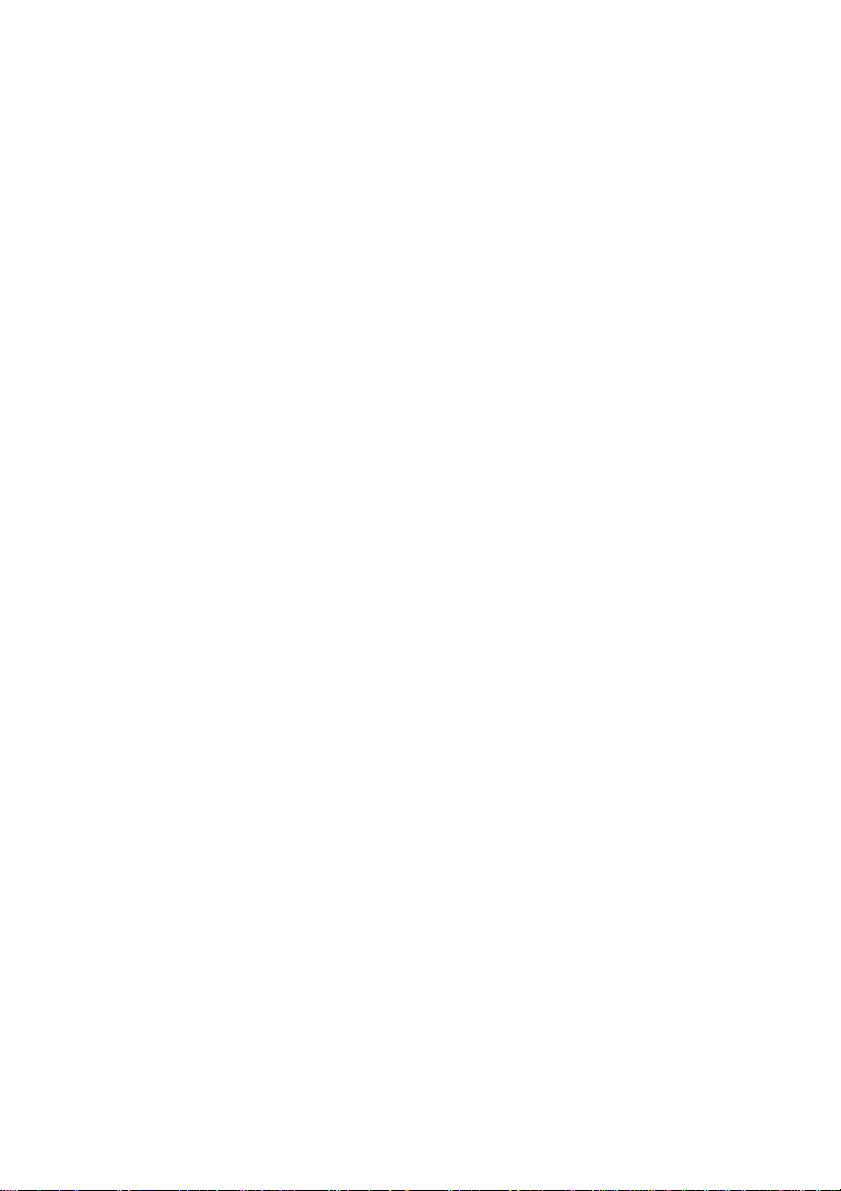
Merci d’avoir choisi une im primante Tout en un Lexmark X1100
Series.
Félicitations pour votre nouvel achat. L’imprimante Tout en un Lexmark™ X1100
combine en une seule machine la fonctionnalité d’une imprimante à jet d’encre,
d’un scanner, d’un photocopieu r et d’un télécopieur, ce qui en fait l’un des produits
le plus sensationnel actuellement disponible sur le marché.
Ce guide vous apprend à effectuer des tâches d’impression, de copie, de
numérisation et de télécopie. Il contient ég alement des sec tions d écrivant le logiciel
de l’imprimante Tout en un et des informations de dépannage.
iv
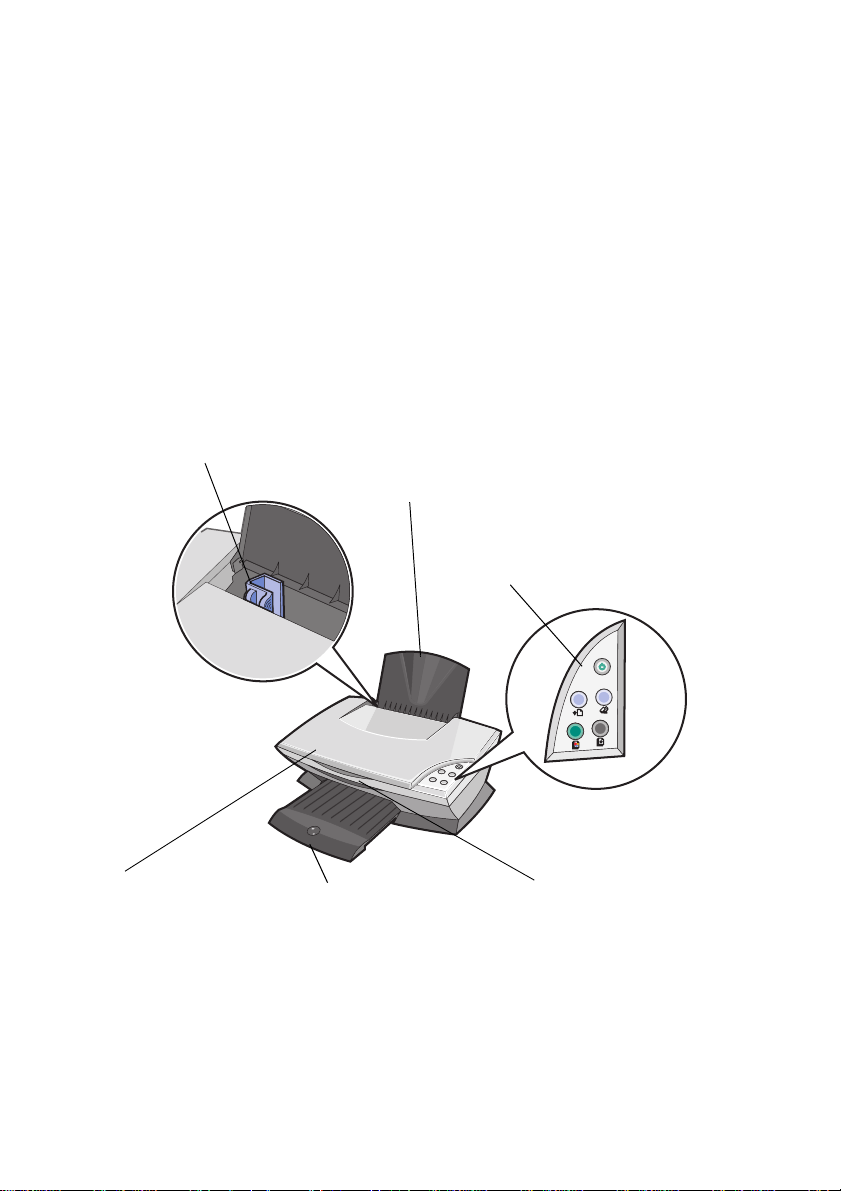
Présentation de l’imprimante Tout en un
Installation de l’imprimante Tout en un
Si vous n’avez pas encore effectué ces opérations, suivez les étapes de la Feuille
d’installation pour procéder à l’installation matérielle et logicielle. En cas de
problème lors de la procédure d’installation, reportez-vous à la section
« Dépannage lié à l’installation » à la page 20.
Présentation des composants de l’imprimante
Guide papier
Placez-le à côté du papier pour
une alimentation correcte.
Support papier
Déployez-le pour charger
du papier dans
l’imprimante.
Panneau de commandes
Utilisez ces touches pour faire
fonctionner l’imprimante Tout en un
(pour des détails sur chaque touche,
reportez-vous à la page 2.)
Volet sup érieur
Soulevez-le pour placer un
élément sur la vitre du
scanner.
Bac de sortie du papier
Déployez-le pour qu’il
reçoive le papier au fur et à
mesure qu’il sort de
l’imprimante.
1
Unité du scanner
Soulevez-la pour accéder
aux cartouches d’encre.
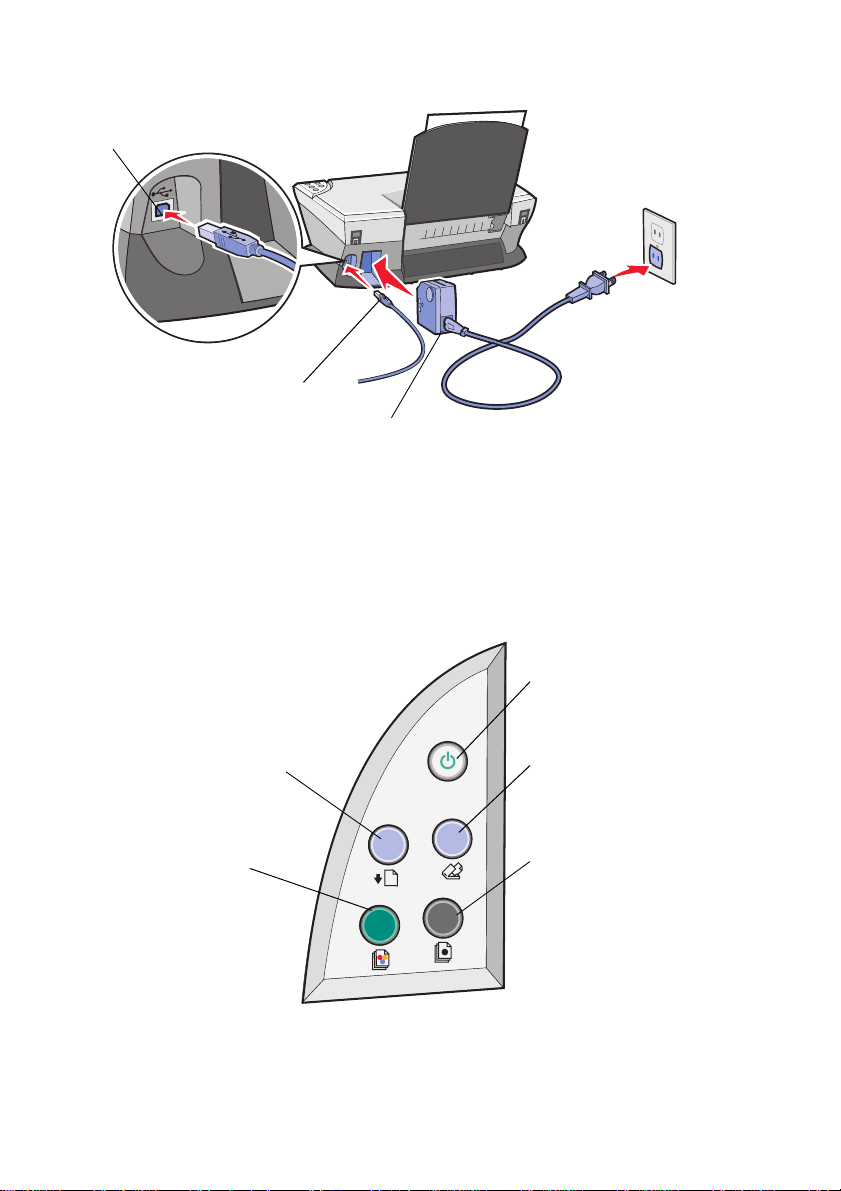
Connecteur de câble USB
2
1
Câble USB
Unité d’alimentation
Des contacts en métal argenté figurent sur le
côté gauche de l’unité d’alimentation.
Utilisation du panneau de commandes
L’imprimante Tout en un est équipée d’un pan neau de co mmandes qui v ous pe rmet
de procéder à des opérations de numérisation et de copie en appuyant simplement
sur une touche.
Bouton Marche/arrêt
Appuyez dessus pour
allumer ou éteindre
l’imprimante Tout en un.
Touche Alimentation papier
Appuyez dessus pour
alimenter du papier dans
l’imprimante Tout en un.
Touche Copie couleur
Appuyez dessus pour
effectuer une copie couleur.
Remarque : L’ordinateur et l’imprimante doivent être tous les deux sous
tension pour effect uer des photo co pie s .
Touche Numériser
Appuyez dessus pour lancer
l’opération de numérisation et
ouvrir le Centre Tout en un.
Touche Copie en noir
Appuyez dessus pour effectuer
une copie en noir et blanc.
2
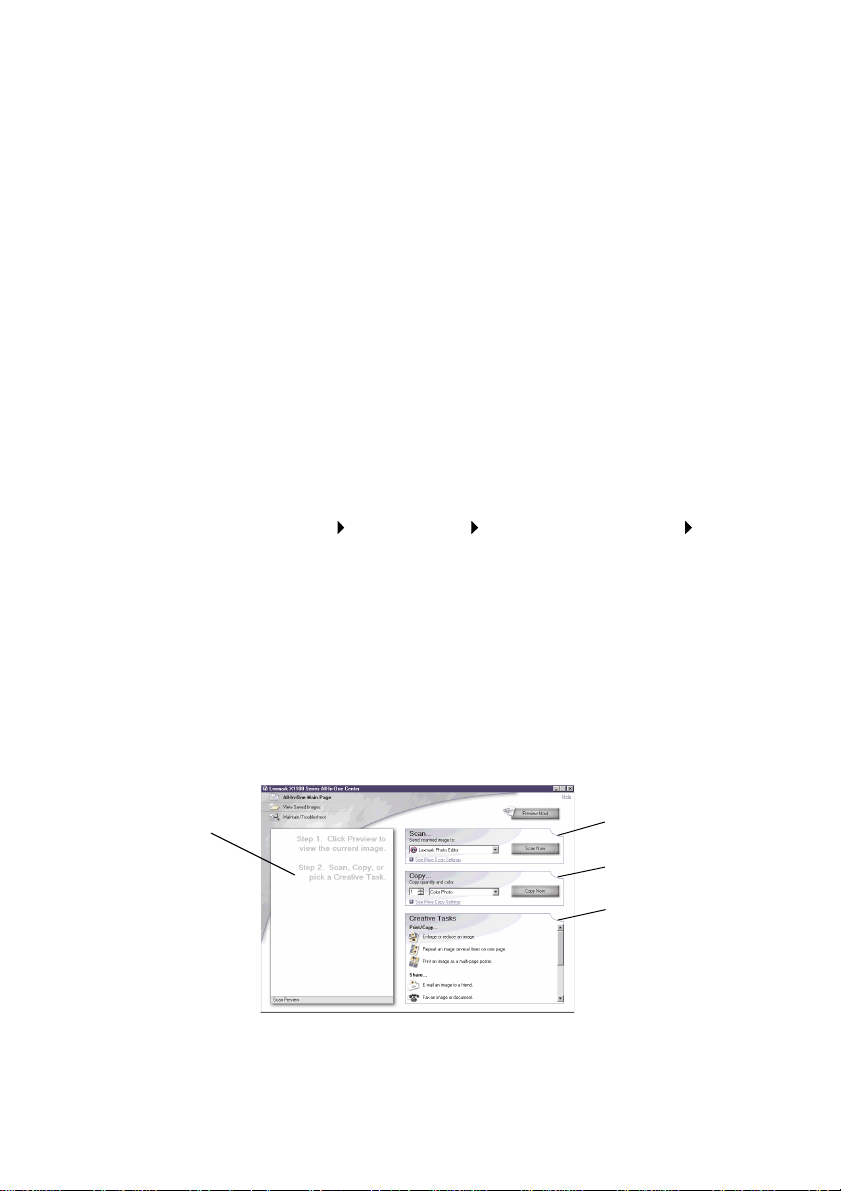
Présentation du logiciel
Le logiciel de l’imprimante Tout en un se compose de quatre éléments principaux :
• le Centre Tout en un Lexmark X1100 Series (pour la numérisation, la copie
et l’envoi de télécopies),
• l’écran des Propriétés d’impression (pour l’impression),
• le Centre de solution Lexmark X1100 Series (pour des informations
relatives au dépannage, à la maintenance et à la commande de
cartouches),
• le Programme d’édition de photos Lexmark.
Utilisation du Centre Tout en un Lexmark
Utilisez le Centre Tout en un Lexmark X1100 Series pour la numérisation, la copie
et l’envoi de documents par télécopie. Les trois méthodes suivantes permettent
d’ouvrir le C entre Tout en un Lexmark :
• Cliquez sur Démarrer Programmes Lexmark X1100 Series
Centre Tout en un Lexmark.
• Cliquez deux fois sur l’icône du Centre Tout en un Lexmark X1100 Series
sur le bureau.
• Appuyez sur la touche Numériser du panneau de commandes. Pour des
informations supplémentaires sur l’utilisation du panneau de commandes,
reportez-vous à la page2.
La page principale du Centre Tout en un s’affiche..
Centre Tout en un
Page principale du Centre Tout en un
Zone d’aperçu
Section Numériser
Section Copier
Section Tâches
créatives
3
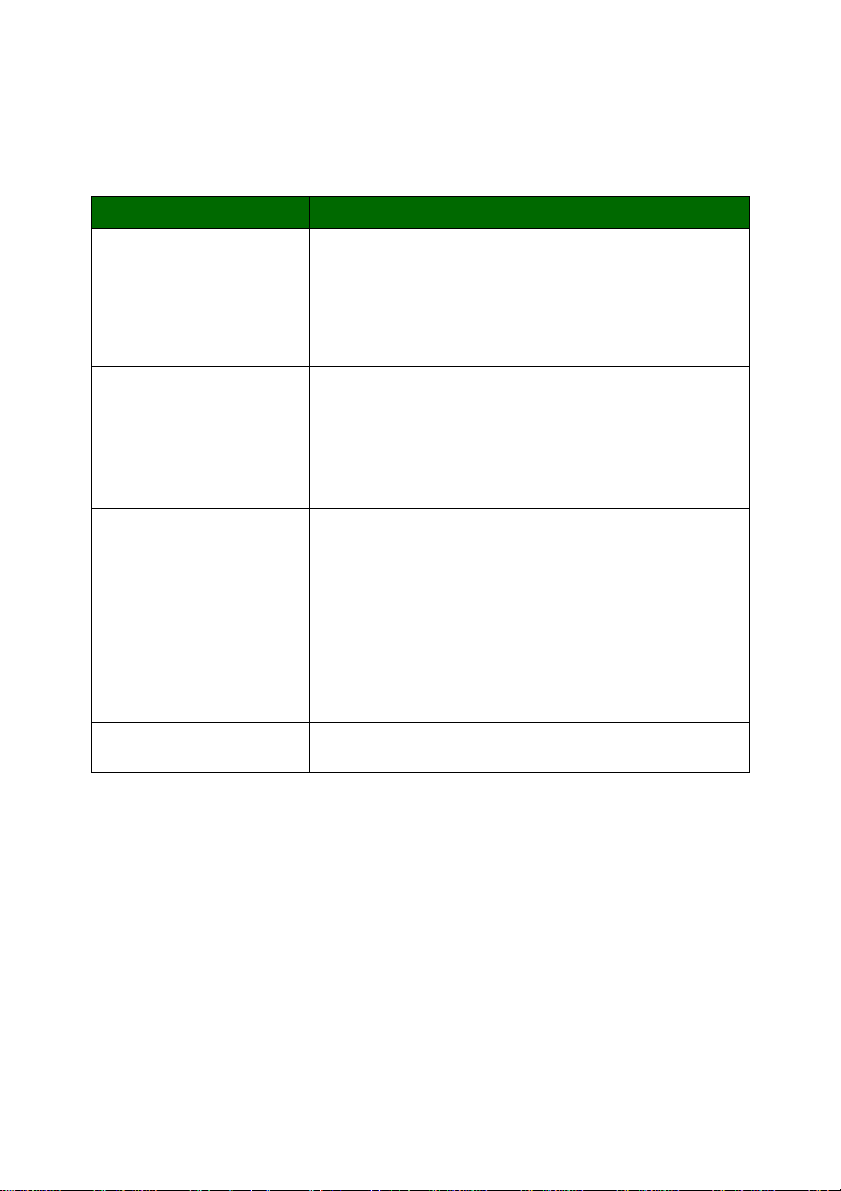
Page principale du Centre Tout en un
Cette page est composée de quatre sections principales : Numériser, Copier,
Tâches créatives et Aperçu.
A partir de cette section : Vous pouvez effectuer les opérations suivantes :
Numériser • Sélectionner un programme vers lequel envoyer l’image
Copier • Sélectionner la quantité et la couleur des copies.
Tâches créatives Choisir toute une variété d’idées créatives.
Zone d’aperçu • Sélectionner une portion de l’image affichée à numériser.
numérisée.
• Sélectionner le type d’image numérisé.
• Sélectionner comment la numérisation sera utilisée.
Remarque : Cliquez sur Afficher des paramètres de
numérisation supplémentaires pour afficher tous les
paramètres.
• Sélectionner un paramètre de qualité pour les copies.
• Ajuster la taille de la zone numérisée.
• Eclaircir ou assombrir les copies.
• Agrandir ou réduire les copies.
Remarque : Cliquez sur Afficher des paramètres de
copie supplémentaires pour afficher tous les paramètres.
• Agrandir ou réduire une image.
• Répéter plusieurs fois une image sur une page.
• Imprimer une image sous la forme d’une affiche de
plusieurs pages.
• Envoyer une image à un ami par Email.
• Envoyer une télécopie à l’aide du modem de
l’ordinateur.
• Enregistrer une image sur l’ordinateur.
• Modifier le texte d’un document numérisé (ROC).
• Modifier une image avec un programme d’édition de
photos.
• Visualiser une image de ce qui va être imprimé ou copié.
Remarque : Pour des inf o rmations s upplémentaires sur la page principale
du Centre tout en un, cliquez sur le bouton Aide situé dans
l’angle supérieur droit de l’écran.
4
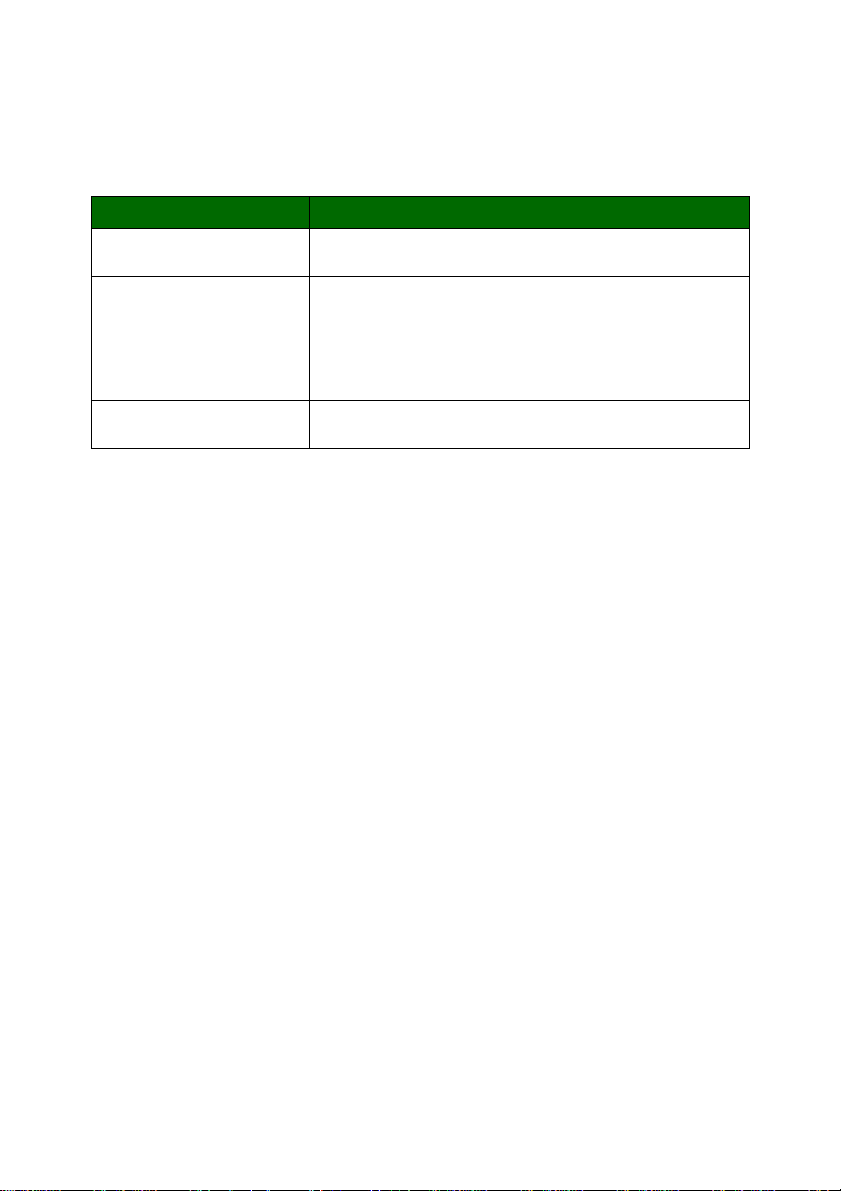
Page Afficher les images enregistrées
La page Afficher les images enregistrées permet d’accomplir des tâches sur des
images enregistrées sur l’ordinateur. Elle comporte trois sections.
A partir de cette section : Vous pouvez effectuer les opérations suivantes :
Ouvrir avec... Sélectionner un programme vers lequel envoyer l’image
Imprimer une copie... • Choisir la quantité et la couleur des copies.
Tâches créatives Sélectionner toute une variété d’idées créatives. Pour
Remarque : Pour des in formations supplémentaires sur cette pa ge, cliquez
enregistrée.
• Sélectionner un paramètre de qualité pour les copies.
• Eclaircir ou assombrir les copies.
• Agrandir ou réduire les copies.
Remarque : Cliquez sur Afficher des paramètres de
copie supplémentaires pour afficher tous les paramètres.
obtenir de l’aide, reportez-vous à la page 4.
sur le bouton Aide si tué dans l’angle s upérieur droit de l’écran.
Page Entretien/D épannage
La page Entretien/Dépannage fournit des liens permettant d’accéder directement
au Centre de solution Lexmark. Sélectionnez l’une des rubriques suivantes :
• Entretien ou résolution de problèmes de qualité
• Dépannage de problèmes liés à l’imprimante Tout en un
• Etat du périphérique et niveaux d’encre
• Autres suggestions d’impression et procédures
• Contacts
• Onglet Avancé (options vocales, d’apparence et de communication)
• Afficher les informations relatives au copyright et à la version du logiciel
Pour des informations supplémentaires sur le Centre de solution Lexmark,
reportez-vous à la page8.
Remarque : Pour des in formations supplémentaires sur cette pa ge, cliquez
sur le bouton Aide si tué dans l’angle s upérieur droit de l’écran.
5
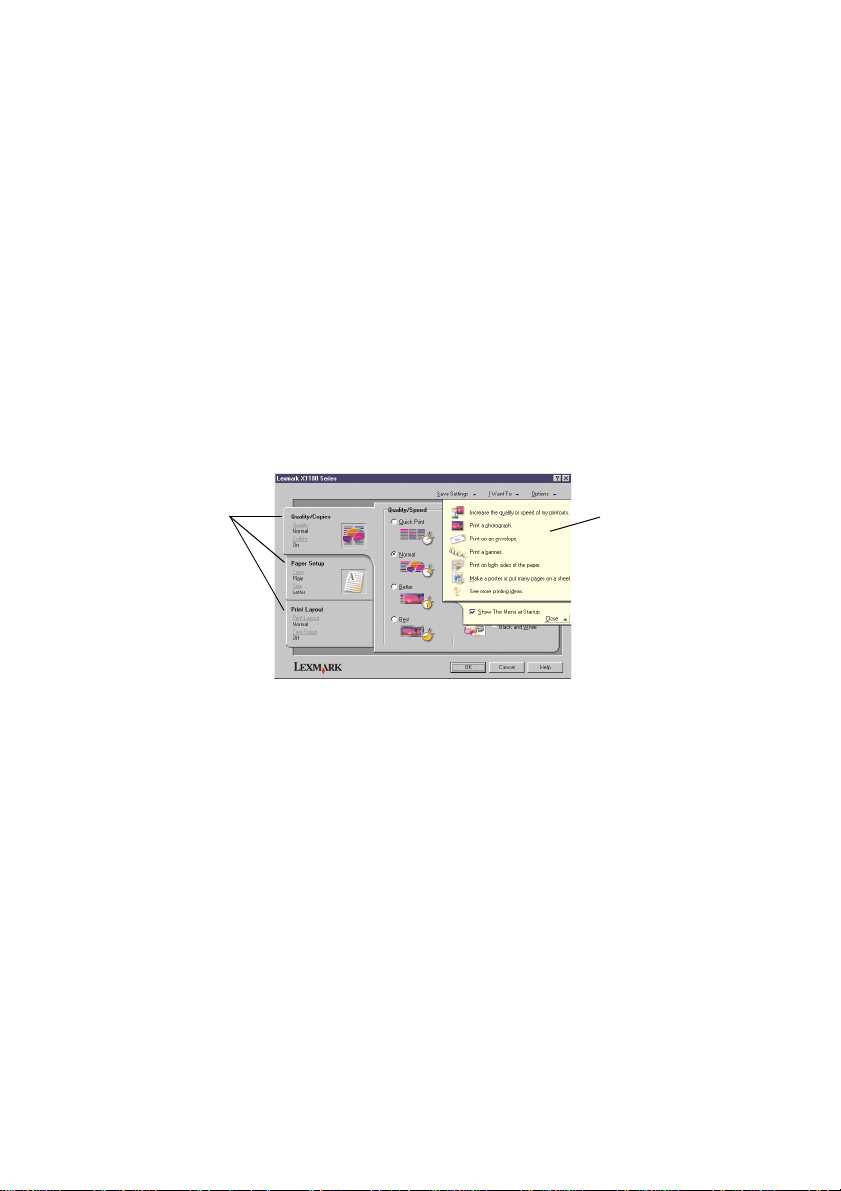
Utilisation de l’écran Propriétés d’impression
L’écran Propriétés d’impression est l’élément du logiciel qui permet de contrôler la
fonction d’impression de l’imprimante Tout en un. Modifiez les paramètres de cet
écran en f onction du type d e projet que v ous so uhaitez c réer . Il est pos sib le d’ouvrir
l’écran Propriétés d’impression à partir de presque tous les programmes:
1 Dans le menu Fichier du programme, cliquez sur Imprimer.
2 Dans la boîte de dialogue d’impression, cliquez sur le bouton Propriétés,
Préférences, Options ou Configuration (selon le programme utilisé).
L’écran Propriétés d’impression s’affiche.
Remarque : Certains programmes peuv ent ouvrir cet écr an d’une manière
différente.
Propriétés d’impression
Onglet Qualité / Copies et menu Actions...
Onglets de l’écran
Propriétés
d’impression
Utilisez les onglets
Qualité /Copies,
Config. papier et
Mise en page pour
sélectionner les
paramètres
d’impression.
Menu Actions
Sélectionnez l’un
des projets du
menu pour obtenir
de l’aide sur
l’impression de
photos, de
bannières,
d’enveloppes,
d’affiches etc.
Menu Actions
Le menu Actions s’affiche lorsque vous ouvrez l’écran Propriétés d’impression. Il
contient différents assistants de tâche qui permettent de sélectionner les
paramètres d’impression appropriés au projet. Fermez le menu pour une vue
complète de la boîte de dialogue Propriétés d’impression.
6
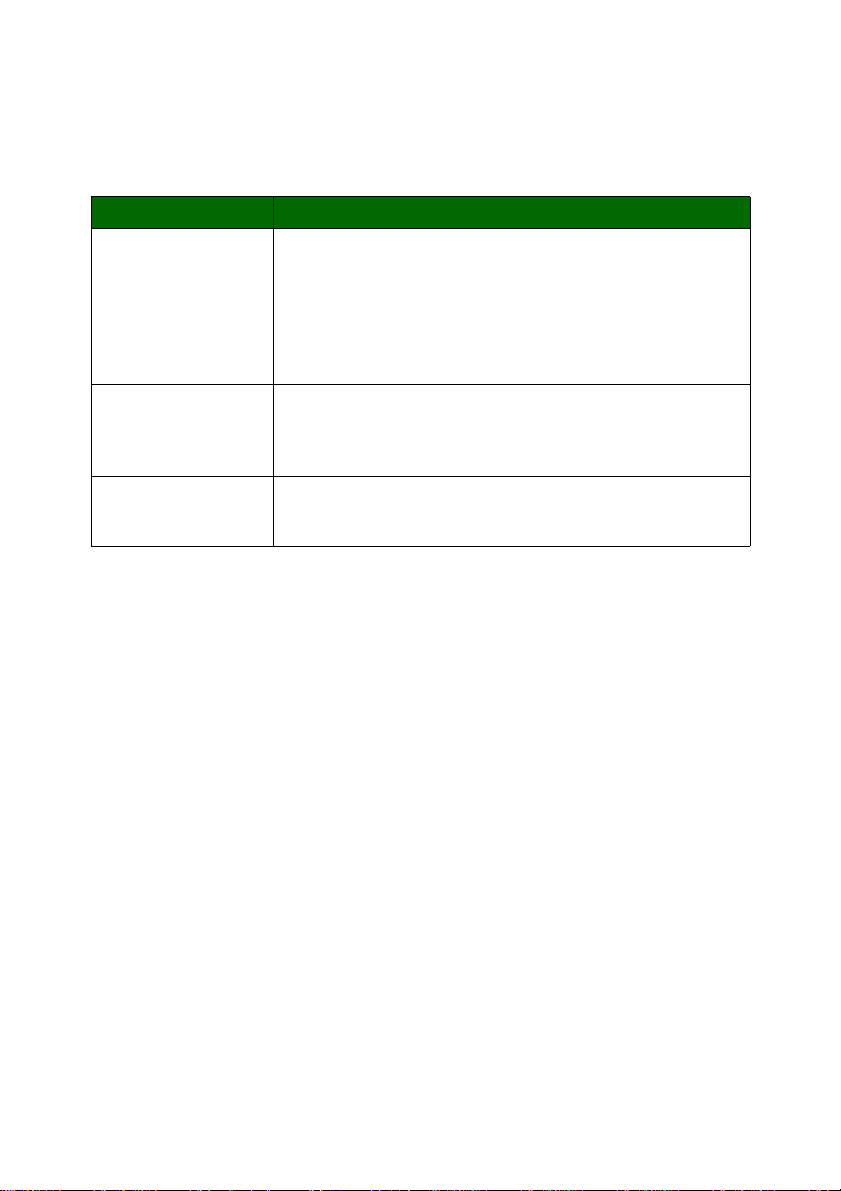
Onglets de l’écran Propriétés d’impression
Tous les paramètres d’impression se trouvent dans les trois onglets principaux du
logiciel Propriétés d’impression : Qualité / Copies, Config. papier et Mise en page.
Dans cet onglet : Vous pouvez modifier ces paramètres :
Onglet Qualité / Copies Qualité d’impression : sélectionnez le paramètre qui vous
Config. papier Type : sélectionnez le type de papier utilisé.
Mise en page Mise en page : sélectionnez la mise en page qui vous convient.
Remarque : Pour des informations supplémentaires sur ces paramètres,
convient.
Copies multiples : personnalisez la manière dont l’imprimante
Tout en un impr ime plusieurs copies d’une tâche d’impression
unique (assemblées ou non).
Imprimer des images couleur en noir et blanc : s électionnez
cette option pour imprimer en noir et bl anc des images en
couleur.
Format : sélectionnez le format de papier utilisé.
Orientation : sélectionnez l’orientation du document sur la page
imprimée (Portrait ou Paysage).
Impression recto verso : sélectionnez cette option pour
imprimer sur les deux côtés d’une feuille de papier.
cliquez avec le bouton droit de la souris sur l’écran puis
sélectionnez Qu’est-ce que c’est ?
Menu Enregistrer les paramètres
A partir du menu Enregistrer les paramètres, vous pouvez enregistrer les
paramètres de l’écran Propriétés d’impression en cours pour une utilisation
ultérieure et leur donner un nom. Enregistrez jusqu’à cinq paramètres
personnalisés.
Menu Options
Le menu Options permet de modifi er les par amètres Options de qualité, Options de
mise en page et Options d’état d’impression. Pour des informations
supplémentaires sur ces paramètres, ouvrez les onglets de la boîte de dialogue à
partir du menu et cliquez sur le bouton Aide de la boîte de dialogue.
Le menu Options fournit également des liens directs vers différents éléments du
Centre de solutio n Lexmark (reportez-vous à la page 8), ainsi que d es in f ormations
de version du logiciel.
7

Utilisation du Centre de solution Lexmark
Le Centre de solution Lexmark X1100 Series est une source d’informations
précieuse. Pour l’ouvrir, cliquez sur Démarrer Programmes Lexmark X1100
Series Centre de solution Lexmark X1100 Series.
L’onglet Etat de l’imprimante s’affiche.
Le Centre de solution Lexmark comporte six onglets : Etat de l’imprimante,
Comment, Dépannage, Maintenance, Contacts et Avancé.
Dans cet onglet : Vous pouvez effectuer les opérations suivantes :
Etat de l’imprimante
(boîte de dialogue
principale)
Comment Apprendre à :
Dépannage • Bénéficier de conseils sur l’état en cours.
Maintenance • Installer une nouvelle cartouche d’encre.
Centre de solution Lexmark
Onglet Etat de l’imprimante
Etat de l’imprimante
Niveaux d’encre
• Consulter l’état de l’imprimante. Par exemple, lors d’une tâche
d’impression, l’état indique Impression en cours.
• Consulter les niveaux d’encre des cartouches.
• numériser, copier et imprimer,
• rechercher et modifier des paramètres,
• utiliser les fonctions de base,
• imprimer des projets, tels qu’un transfert sur tissu.
• Résoudre des problèmes liés à l’imprimante Tout en un.
Remarque : Attendez que la numérisatio n so i t te rminée avant
d’installer de nouvelles cartouches.
• Afficher les options d’achat pour de nouvelles cartouches.
• Imprimer une page de test.
• Nettoyer pour corriger les rayures horizontales.
• Aligner pour corriger les bords flous.
• Résoudre d’autres problèmes d’encre.
• Enlever les résidus de carte postale japonaise.
8

Dans cet onglet : Vous pouvez effectuer les opérations suivantes :
Contacts • Savoir comment contacter Lexmark par téléphone, Email ou
Avancé•Changer l’apparence de la fenêtre Etat de l’impression et
sur le World Wide Web.
activer ou désactiver les messages sonores.
• Obtenir des informations de version du logiciel.
Remarque : Pour des information s suppl ément aire s , c liquez sur le bou ton
Aide situé dans l’angle inférieur droit de l’écran.
Utilisation du Programme d’édition de photos de Lexmark
Utilisez le logiciel du Programme d’édition de photos Lexmark pour modifier des
images. Pour l’ouvrir, cliquez sur Démarrer Programmes Lexmark X1100
Series Programme d’édition de photos Lexmark.
Le Programme d’édition de photos Lexmark s’affiche.
Modifiez l’image à l’aide des outils d’édition d’image.
Déplacez le curseur sur un outil pour obtenir la description correspondante.
Programme d’édition de photos de Lexmark
Outils d’édition
d’image
9

Utilisation de l’imprimante Tout en un
Les sections suivantes fournissent toutes les informations nécessaires pour des
opérations d’impressio n, de n um érisation, de copie ou d’envoi de télécopies de
base.
Impression
Le menu Actions de l’écran Propriétés d’impression (reportez-vous à la page 6)
fournit dive rs as sist ants d’i mpres sion af in de v ou s aider à réaliser des tâches telles
que l’impression de bannières, de photographies ou d’affiches.
1 Chargez le type de papier approprié (en fonction de la tâche d’impression)
dans l’imprimante Tout en un. Placez le papier contre le bord droit du
support, face à imprimer tournée vers vous. Assurez-vous que vous
sélectionnez le format de papier correspondant au document. Pour obtenir
de l’aide, reportez-vous à la page 12.
Chargez jusqu’à :
100 feuilles de papier ordinaire
•
25 feuilles d’étiquettes
•
25 transferts sur tissu
•
25 feuilles de papier photo/glacé
•
10 transparents
•
Remarque : Les transparents et les
photographies nécessitant un temps de
séchage plus long, il est conseillé de
retirer les épreuves au fur et à mesure
qu’elles sortent de l’impr imant e et de les
laisser sécher afin d’éviter toute bavure.
10
20 feuilles de papier continu
•
10 feuilles de cartes de vœux
•
10 cartes Hagaki
•
10 enveloppes
•
Remarque : Ne chargez pas des
enveloppes comportant :
• des trous, des perforations, des
fenêtres ou des motifs en relief ;
• des agrafes métalliques, des
cordons ou des attaches pliantes
métalliques ;
• une bande adhésive de fermeture
du rabat à découvert.

2 Exercez une pression sur le guide papier et faites-le glisser jusqu’au bord
gauche du papier.
3 Assurez-vous que l’imprimante Tout en un est sous tension.
4 Cliquez sur Fichier Imprimer.
5 Dans la boîte de dialogue d’impression, cliquez sur le bouton Propriétés,
Préférences, Options ou Configuration (selon le programme utilisé).
La boîte de dialogue Propriétés d’impression s’affiche.
6 Si la tâche d’impression à réaliser figure dans le menu Actions, cliquez
dessus et suiv ez les instructions qui s’affichent à l’écran. Sinon, cliqu ez su r
Fermer en bas du menu.
7 Dans l’onglet Qualité /Copies, sélectionnez les paramètres de qualité, de
vitesse et de copie requis.
Pour co ns ulter des info rmations détaillées au sujet d’un par am ètre, cliquez
avec le bouton droit de la souris sur l’écran, puis sélectionnez l’élément
Qu’est-ce que c’est ?
Paramètres de
qualité
d'impression
Paramètres
de copie
11

8 Dans l’onglet Config. papier, sélectionnez le type et le format de papier
approprié ainsi que l’orientation de l’impression.
Pour co ns ulter des info rmations détaillées au sujet d’un par am ètre, cliquez
avec le bouton droit de la souris sur l’écran, puis sélectionnez l’élément
Qu’est-ce que c’est ?
Paramètre de
type de papier
Paramètre de
format de papier
Paramètre
d’orientation
9 Dans l’onglet Mise en page, sélectionnez les paramètres de format et
d’impression recto verso convenant au type de document imprimé.
Pour co ns ulter des info rmations détaillées au sujet d’un par am ètre, cliquez
avec le bouton droit de la souris sur l’écran, puis sélectionnez l’élément
Qu’est-ce que c’est ?
Paramètre
de format
Paramètre
d’impression
recto verso
10 Une f oi s q ue vous avez appliqué tous les paramètres qui vous convienn ent
dans l’écran Propriétés d’impression, c liquez sur OK en bas de l’écran pour
revenir à la boîte de dialogue d’impression.
11 Cliquez sur Imprimer pour finir la tâche.
12

Numérisation
Les étapes suivantes vous montrent comment numériser et enregistrer des
images.
1 Soulevez le volet supérieur de l’imprimante Tout en un.
2 Placez l’élément (face à numériser vers le bas) sur la vitre du scanner.
Assurez-vous que l’angle supérieur gauche de la face tournée vers le haut
est aligné sur la flèche.
3 Fermez le volet supérieur.
4 Ouvrez le Centre Tout en un Lexmark (reportez-vous à la page 3).
La page principale du Centre Tout en un s’affiche.
5 Cliquez sur le bouton Visualiser situé dans l’angle supérieur droit de la
page principale du Centre Tout en un.
Une image de l’élément numérisé s’affiche dans la zone d’aperçu.
6 Cliquez et faites glisser le curseur pou r sélectionner une zone spécifi que de
l’image d’aperçu à numériser.
7 Cliquez sur Afficher des paramètres de numérisation supplémentaires
pour passer en revue les paramètres de numérisation et les modifier.
13

8 Sélectionnez les paramètres de numérisation appropriés.
Dans le menu déroulant Envoye r les images n umérisées vers, sélectionnez
un programme vers lequel envoyer les images numérisées ou cliquez sur la
section Tâches créatives pour afficher une liste de projets.
Bouton Visualiser
Cliquez dessus pour
afficher un aperçu de
l’image.
Bouton Numériser
Cliquez dessus pour
numériser l’élément placé
sur la vitre du scanner.
Paramètres de
numérisation
Réglez les paramètres en
fonction de l’élément
numérisé.
Zone d’aperçu
Affichez un aperçu de l’image et sélectionnez une zone à numériser.
9 Si vous envoyez l’image numérisée vers un prog ra mme l ogici el, cl iquez sur
le bouton Numériser pour procéder à la numérisation. Si vous utilisez la
section Tâches créatives, suivez les instructions qui s’affichent à l’écran.
Pour obten ir une lis te de tâches créatives disponibles à partir de la page
principale du Centre Tout en un, reportez-vous à la page 4.
Copie
Remarque : Pour eff ectuer rapidemen t une pho tocopie couleur ou en noir
et blanc, appuyez sur la touche Copie couleur ou Copie en
noir du panneau de commandes.
Pour effectuer des photocopies en noir et blanc, en gris ou en couleur :
1 Soulevez le volet supérieur de l’imprimante Tout en un.
14

2 Placez l'élément (f a ce à copier vers le bas) sur la vitre du scanner.
Assurez-vous que l’angle supérieur gauche de la face tournée vers le haut
est aligné sur la flèche.
3 Fermez le volet supérieur.
4 Ouvrez le Centre Tout en un Lexmark (reportez-vous à la page 3).
La page principale du Centre Tout en un s’affiche.
5 Cliquez sur Afficher des paramètres de copie supplémentaires pour
passer en revue les paramètres de copie et les modifier.
La section Copier de la page principale est développée:
Bouton Visualiser
Cliquez dessus pour afficher un
aperçu de l’image.
Bouton Copier
Cliquez dessus pour copier l’image.
Paramètres de copie
Réglez les paramètres en fonction de la
copie.
Zone d’aperçu
Affichez un aperçu de l’image et sélectionnez une zone à copier.
6 Sélectionnez les paramètres de copie qui vous conviennent.
Remarque : Vous voudrez peut-être réduire ou agrandir l’image.
7 Cliquez sur le bouton Copier.
15

Envoi de télécopie(s)
Les étapes suivantes vous guident tout au long de la procédure d’envoi d’une
télécopie à l’aide du modem de l’ordinateur.
1 Soulevez le volet supérieur.
2 Placez l’élément (face à télécopier vers le bas) sur la vitre du scanner.
Assurez-vous que l’angle supérieur gauche de la face tournée vers le haut
est aligné sur la flèche.
3 Fermez le volet supérieur.
4 Ouvrez le Centre Tout en un Lexmark (reportez-vous à la page 3).
5 Dans la section Tâches créatives de la page principale du Centre Tout en
un, cliquez sur Envoyer une image.
6 Suivez les instructions qui s'affichent à l'écran.
16

Maintenance
Remplacement des cartouches d’encre
L’imprimante Lexmark X1100 Series a été conçue pou r être utilisée avec les
cartouches suivantes.
Article : Numéro de référence :
Cartouche noire longue durée16
Cartouche couleur longue durée26
Cartouche noire pour utilisation modérée17
Cartouche couleur pour utilisation modérée27
Remarque : V ous pouv ez imp rimer av ec seul ement une cartouche couleur
ou avec une cartouche noire et une cartouche couleur.
Pour obte nir des inf ormations sur la co mmande de con sommable s, reportez-v ous à
la section page8.
Avant de procéder à l’installation de cartouches neuves ou de remplacement,
désinstallez les cartouches usa gées.
1 Assurez-vous que l’imprimante Imprimante Tout en un est sous tension.
2 Soulevez l’unité du scanner jusqu’à ce que le support la maintienne
ouverte.
Le chariot des cartouches se place en position de chargement, à moins
que l’imprimante Imprimante Tout en un ne soit occupée.
3 Appuyez sur les pattes des couvercles des cartouches, puis soulevez ces
derniers.
4 Retirez les anciennes cartouches. Conservez-les dans un récipient
hermétique ou jetez-les.
5 Si vous installez des cartouches neuves, ôtez les autocollants et la bande
protectrice transparente situés au bas des cartouches.
Avertissement : Ne touchez jamais la zone de con tac t dorée des cartouches.
17

6 Insérez la nouvelle cartouche. Assurez-vous que la cartouche couleur est
correctement installée dans le chariot de gauche et fermez le couvercle.
Si vous installez une cartouche noire, assurez-vous qu’elle est
correctement installée dans le chariot de droite, puis fermez le couvercle.
7 Soulevez l’unité du scanner et repoussez le support tout en abaissant
l’unité du scanner jusqu’à ce qu’elle soit entièrement refermée.
La garantie de l’imprimante Imprimante Tout en un de Lexmark ne couvre pas les
réparations des pann es ou des dommages causés par des c artouches rechargées.
Nous ne recommandons pas l’utilisation de recharges. Elles risquent en effet de
donner une impression de mo ins bonne qualité et d’endommager l’imprimante
Imprimante Tout en un. Pour des résultats optimaux, utilisez toujours des
consommables Lexmark.
18

Dépannage
Cette section vous aide à résoudre des problèmes pouvant survenir lors de
l’utilisation de l’imprimante Tout en un. Des informations de dépannage
supplémentaires sont disponibles dans le Centre de solution Lexmark. Pour savoir
comment accéder au Centre de solution Lexmark, reportez-vous à la page 8.
Liste de contrôle de dépannage
Avant d’essayer de résoudre le problème, vérifiez les points suivants :
L’unité d’alimentation est-elle correctement connectée à l’imprimante et
à une prise de courant ?
L’ordinateur et l’imprimante sont-ils tous les deux sous tension ?
Le câble USB est-il correctement connecté à l’ordinateur et à
l’imprimante ?
Avez-vous retiré l’autocollant et la bande protectrice transparente de la
cartouche d’encre ? Pour obtenir de l’aide, reportez-vous à la
documentation relative à l’installation.
La cartouche couleur est-elle correctement installée dans le chariot de
gauche.
La cartouche noire est-elle correctement installée dans le chariot de
droite, si vous avez installé les deux cartouches ?
Le papier est-il chargé correctement ? Assurez-v o us qu e vous n’insérez
pas le papier de force dans l’imprimante.
Le logiciel de l’im priman te est -il correctement installé ? Pour obtenir de
l’aide, reportez-vous à la documentation relative à l’installation.
L’imprimante Lexmark X1100 Series est-elle définie en tant
qu’imprimante par défaut ? Pour vérifier, cliquez sur Démarrer
Paramètres Imprimantes. Si elle n’est pas définie par défaut, vous
devrez désinstaller puis réinstaller le logiciel. Pour obtenir de l’aide,
reportez-vous à la page 26.
19

Problème : Voir page :
Le voyant de mise sous tension ne s’allume pas. 20
La page d’alignement ne s’imprime pas 21
Rien ne se produit lorsque j’insère le CD du logiciel de
l’imprimante
L’imprimante Tout en un ne communique pas avec l’ordinateur 21
L’installation du logiciel semble incomplète 21
L’imprimante Tout en un imprime lentement 22
L’impression est trop foncée ou présente des bavures 22
Les lignes verticales ou les bords n’ont pas un aspect régulier 23
Des lignes blanches apparaissent dans les graphiques ou dans
les zones de noir
Bourrage papier dans l’imprimante Tout en un 23
Echec de la numérisation 24
La numérisation ou l’utilisation d’une image numérisée avec un
programme logiciel est très lente ou bloque l’ordinateur.
Le bord de la copie ne s’imprime pas 24
Le bouton de copie du panneau de commandes ne fonctionne
pas
La fonction de télécopie ne fonctionne pas 25
21
23
24
25
Dépannage lié à l’installation
Utilisez cette section pour résoudre d’éventuels problèmes lors de l’installation.
Le voyant de mise sous tension ne s’allume pas
1
Vérifiez les branchements de l’unité d’alimentation.
2 Appuyez sur la touche Marche/arrêt du panneau de commandes.
20

La page d’alignement ne s’imprime pas
1
Assurez-vous que vous avez retiré l’autocollant et la bande protectrice
transparente sur les cartouches d’encre. Pour obtenir de l’aide sur
l’installation des cartouches, reportez-vous à la documentation relative à
l’installation.
2 Assurez-vous que la cartouche couleur est correctement installée dans le
logement de gauche .
Assurez-vous que la cartouche noire est correctement installée dans le
chariot de droite, si vous avez installé les deux cartouches.
3 Assurez-vous que vous avez chargé le papier correctement et ne l’avez
pas trop enfoncé dans l’imprimante.
Rien ne se produit lorsque j’insère le CD du logiciel de
l’imprimante
A partir du bureau, cliquez deux foi s sur l’icône Po ste de tra vail, puis s ur l’icône d u
lecteur de CD-ROM.
L’imprimante Tout en un ne communique pas avec l’ordinateur
1
Déconnectez puis reconnectez les deux extrémités du câble USB. Pour
obtenir de l’aide, reportez-vous à la documentation relative à l’installation.
2 Débranchez le cordon d’alimentation de la prise électrique, rebranchez-le
et appuyez sur la touche Marche/arrêt. Pour obtenir de l’aide,
reportez-vous à la documentation relative à l’installation.
3 Redémarrez l’ordinateur. Si le problème persiste, désinstallez puis
réinstallez le logiciel. Pour obtenir de l’aide, reportez-vous à la page 26.
L’installation du logiciel semble incomplète
Le logiciel n’est peut-être pas correctement installé. Essayez les solutions
suivantes :
1 C liquez avec le bouton droi t de la souris sur l ’icône Poste de travail.
Si vous utilisez Windows XP, cliquez sur Démarrer pour accéder à l’icône
Poste de travail.
2 Cliquez sur Propriétés.
21

3 Si vous utilisez Windows 98 ou Windows Me, cliquez sur l’onglet
Gestionnaire de périphériques.
Si vous utilisez Windows 2000 ou Windows XP, sélectionnez l’onglet
Matériel, puis cliquez sur Gestionnaire de périphériques.
4 Recherchez la catégorie Autres périphériques. Si des périphériques
Lexmark y figurent, mettez-les en surbrillance et appuyez sur la touche
Supprimer.
Remarque : La catégorie Autres périphériques apparaît uniquement
lorsque des périphériques inconnus sont détectés. Ne
supprimez pas d’éléments Lexmark à moins qu’ils ne figurent
sous la catégorie Autres périphériques.
5 Insérez le CD et réinstallez le logiciel. Ne redémarrez pas l’ordinateur. P our
obtenir de l’aide, reportez-vous à la documentation relative à l’installation.
Dépannage relatif à l’impression
L’imprimante Tout en un imprime lentement
1
Fermez tous les prog r a mm es non ut ilisés. Il se peut que les ress ou rce s en
mémoire soient presque épuisées.
2 Assurez-vous que le paramètre Qu ali té d’impression de l’écran Propriétés
d’impression a la valeur Normale ou Rapide. Pour obtenir de l’aide,
reportez-vous à la page7.
3 Essa yez d’imprimer un fichier plus petit. Si les ressources en mémoire sont
insuffisantes, il vous sera peut-être impossible d’imprimer des fichiers
volumineux. Envisagez l’achat de mémoire supp l émentaire.
Remarque : Les photographies sont généralement de gros fichiers.
Essayez de diminuer la résolution de la numérisation.
L’impression est trop foncée ou présente des bavures
Retirez les feuilles au fur et à mesure de leur sortie de l’imprimante.
1
Laissez sécher l’encre avant de les manipuler.
2 Ajustez le paramètre Qualité d’impression dans l’écran Propriétés
d’impression ou dans le Centre Tout en un. Pour obtenir de l’aide,
reportez-vous à la page6 ou page 4.
Le paramètre de qualité d’impression Meilleure ou Excellente peut
provoquer des bavures s’il est utilisé avec du papier ordinaire. Essayez
d’imprimer en utilisant le param ètre Normale.
22

3 Ouvrez le Centre de solution Lex mark. P our obten ir de l’aide, reportez-vous
à la page 8.
4 Dans l’onglet Maintenance, cliquez sur Nettoyer pour corriger les
rayures horizontales.
Les lignes verticales ou les bords n’ont pas un aspect régulier
1
Réglez le paramètre Qualité d’impression de l’écran Propriétés
d’impression . Pour obtenir de l’aide, reportez-vous à la page 7. Pour
obtenir une qualité d’impression optimale, sélectionnez l’option Meilleure
ou Excellente.
2 Alignez les cartouches d’encre. Pour aligner les cartouches d’encre :
a Ouvrez le Centre de solution Lexmark. Pour obtenir de l’aide,
reportez-vous à la page8.
b Dans l’onglet Maintenance, cliquez sur Aligner pour corriger les
bords flous.
Des lignes blanches apparais sent dans les graphiques ou dans
les zones de noir
Nettoyez les buses des cartouches. Si l’imprimante Tout en un reste inutilisée
pendant de longues périodes, les buses des cartouches d’encre risquent de
s’obstruer. Pour nettoyer les buses des cartouches :
1 Ouvrez le Centre de solution Lex mark. P our obten ir de l’aide, reportez-vous
à la page 8.
2 Dans l’onglet Maintenance, cliquez sur Nettoyer pour corriger les
rayures horizontales.
Bourrage papier dans l’imprimante Tout en un
1
Suivez les instructions qui s’affichent à l’écran pou r dégager le bourrage
papier.
2 Assurez-vous que vous utilisez un papier conçu pour une imprimante à jet
d’encre. P our affi cher la liste de s papiers recomm andés , reportez-vous à la
page 10.
3 Assurez-vous que le papier est chargé correctement. P our obtenir de l’aide,
reportez-vous à la page10.
4 Assurez-vous que le guide papier est placé contre le bord gauche du
papier. Pour obtenir de l’aide, reportez-vous à la page 11.
23

Dépannage relatif à la numérisation, la copie ou l’envoi de télécopies
Echec de la numérisation
Le logiciel n’est peut-être pas correctement installé. Suivez les instructions de la
section « L’imprimante Tout en un ne communique pas avec l’ordinateur » à la
page 21.
La numérisation ou l’utilisation d’une image numérisée avec un
programme logiciel est très lente ou bloque l’ordinateur
Diminuez la résolution de la numérisation. La résolution de numérisation est très
différente de la résolution d’impression et est génér al em ent réglée sur un
paramètre beaucoup moins élevé. Pour changer la résolution de la numérisation :
1 Ouvrez le Centre Lexmark Tout en un. Pour obteni r de l’aide , repo rtez-vous
à la page 3.
2 Dans la section Numériser, cliquez sur l’option Afficher des paramètres
de numérisation supplémentaires.
3 Cliquez sur Afficher paramètres de numérisation avancés.
4 Dans l’onglet Numérisation des paramètres de numérisation avancés,
entrez une résolution moins élevée.
Le bord de la copie ne s’imprime pas
• Assurez-vous que le document d’origine est correctement orienté sur la
vitre. Pour obtenir de l’aide, reportez-vous à la page 13.
• Assurez-vous que l’élément à photocop ier n’est pas plu s gran d que la zo ne
imprimable de la page. Appliquez la fonction Adapter à la page. Pour
cela :
1 Ouvrez le Centre Lexmark Tout en un. Pour obtenir de l’aide,
reportez-vous à la page3.
2 Dans la section Copier, cliquez sur l’option Afficher des paramètres
de copie supplémentaires.
3 Dans la section Réduire/Agrandir, cliquez sur la seconde case d’option,
puis sélectionnez Adapter à la page dans le men u déroulant
correspondant.
4 Copiez de nouveau le document.
24

Le bouton de copie du panneau de commandes ne fonctionne
pas
• Assurez-vous que l’ordin ateur est s ous te nsion . L’imprimante T o ut en un ne
peut pas fonctionner si l’ordinateur n’est pas allumé.
• Assurez-vous que vous avez correctement installé le logiciel de
l’imprimante. Pour obtenir de l’aide, repo rtez-vo us à la documentation
relative à l’installation. Le logiciel doit être installé pour que le programme
de copie puisse fonctionner.
La fonction de télécopie ne fonctionne pas
• Assurez-vous que l’ordinateur et l’imprimante sont tous les deux sous
tension.
• Assurez-vous que l’ordinateur est connecté à une ligne de téléphone. La
fonction de télécopie ne peut pa s f onc tionne r sans c onne x ion t éléphonique.
• Il se peut que la mémoire soit saturée. Attendez que les télécopies en
mémoire aient été envoyées, puis envoyez de nouveau la télécopie en
cours.
25

Désinstallation et réinstallation du logiciel
Si le logiciel de l’imprimante Tout en un ne fonctionne pas correctement ou qu’un
message d’erreur de communication s’affiche lorsque vous essayez d’utiliser
l’imprimante, vous devrez sans doute désinstaller puis réinstaller le logiciel de
l’imprimante.
1 Sur le bureau, cliquez sur Démarrer Programmes
Lexmark X1100 Series Désinstallation de Lexmark X1100 Series.
Remarque : Si l’option de désinstallation n’apparaît pas dans le menu,
reportez-vous à la section « L’imprimante Tout en un ne
communique pas avec l’ordinateur » à la page 21.
2 Suivez les instructions qui s’affichent à l’écr an pou r désinstaller le logiciel
de l’imprimante.
3 Redémarrez l’ordinateur avant de réinstaller le logiciel.
4 Insérez le CD et suivez les instructions qui s’affichent à l’écran pour
procéder à l’installation du logiciel. Pour obtenir de l’aide, reportez-vous à
la documentation relative à l’installation.
Autres sources d’aide
Si les solutions ne permettent pas de résoudre le problème de l’imprimante
Imprimante Tout en un :
• Reportez-vous au Centre de solution Lexmark pour obtenir des
informations de dépannage supplémentaires :
1 Cliquez sur Démarrer Programmes Lexmark X1100 Series
Centre de solution Lexmark X1100 Series.
2 Cliquez sur l’onglet Dépannage figurant sur la gauche de l’écran.
• Visitez notre site Web à l’adresse http://support.lexmark.com/ pour
obtenir de l’aide.
26

Avis sur les émissions
électroniques
Déclaration d’information de
conformité de la Commiss ion
fédérale des communications
(FCC)
L’imprimante Lexmark 3100
Series 4476-K01 a été testée et
s’est révélée conforme aux limites
définies pour un appareil
numérique de classe B ,
conformément à la section 15 des
règles de la FCC. Son
fonctionnement est soumis aux
deux conditions suivantes : (1) cet
appareil ne doit pas causer
d’interférences nuisibles et (2)
doit accepter toute interférence
reçue, y compris les interférences
pouvant entraîner un
fonctionnement indésirable.
Les limites de classe B définies
par la FCC sont conçues pour
apporter une protection
raisonnable contre les
interférences nuisibles survenant
chez les particuliers. Ce matériel
génère, utilise et peut émettre de
l’énergie sous forme de
fréquences radio et, s’il n’est pas
installé en respectant les
consignes d’utilisation, peut
provoquer des interférences
perturbant les communications
radio. Nous ne pouvons
cependant pas garantir
qu’aucune interférence ne se
produira dans une installation
donnée. Si cet appareil interfère
avec la réception radiophonique
ou télévisuelle, ce qui se vérifie en
allumant et éteignant
successivement l’appareil,
l’utilisateur est invité à corriger
ces interférences en prenant l’une
des mesures suivantes :
• Changez l’orientation ou la
position de l’ant enne de
réception.
• Augmentez la distance e ntre
l’appareil et le récepteur.
• Branchez l’appareil sur un e
prise de courant se trouvant sur
un circuit différent de celui sur
lequel le récepteur e st br anché.
• Consultez votre f ou rnisseur ou
votre re v ende ur pou r plus
d’informations.
Le fabricant n’est responsable
d’aucune interférence sur
réception radiophonique ou
télévisuelle entraînée par
l’utilisation de câbles autres que
ceux recommandés ou par des
modifications non autorisées de
l’appareil. Des modifications non
autorisées de l’appareil peuvent
rendre son utilisation illégale.
Remarque : Pour assurer la
conformité avec les règlements
de la FCC sur les interférences
électromagnétiques pour un
appareil informatique de
classe B, utilisez un câble
correctement blindé et mis à la
terre tel que Lexmark référence
n°1329605 pour connexion au
port parallèle ou n 12A2405
pour connexion USB.
L’utilisation d’un câble qui ne
serait pas correctement blindé
ou relié à la terre risque
d’enfreindre les règles de
la FCC.
Veuillez envoyer toute question
relative à ces dispositions à
l’adresse suivante :
Director of Lexmark Technology &
Services
Lexmark International, Inc.
740 West New Circle Road
Lexington, KY 40550
(859) 232-3000
Industry Canada compliance
statement
This Class B digital apparatus
meets all requirements of the
Canadian Interference-Causing
Equipment Regulations.
Avis de c onform ité aux normes
d’Industrie Canada
Cet appareil numérique de
classe B respecte toutes les
exigences du Règlement sur le
matériel brouilleur du Canada.
Conformité aux directives de la
Communauté européenne (CE)
Ce produit est conforme aux
exigences de protection
énoncées par les directives
89/336/EEC et 73/23/EEC du
Conseil européen sur le
rapprochement et l’harmonisation
des lois des Etats membres
concernant la compatibilité
électromagnétique et la sécurité
des équipements électriques
conçus pour être utilisés sous
certaines limites de tension.
27
Une déclaration de conformité à
ces directives a été signée par le
Directeur de la fabrication et de
l’assistance technique, Lexmark
International, S.A., Boigny ,
France.
Ce produit est conforme aux
limites des périphériques de
classe B EN 55022 et aux
exigences en matière de sécurité
EN 60950.
The United Kingdom
Telecommunications Act 1984
This apparatus is approved under
the approval number NS/G/1234/
J/100003 for the indirect
connections to the public
telecommunications systems in
the United Kingdom.
Japanese VCCI notice
ENERGY STAR
Le programme d’équipement de
bureau EPA ENERGY STAR est
une œuvre commune des
fabricants d’équipement de
bureau visant à promouvoir la
création de produits à faible
consommation d’énergie et à
réduire la pollution
atmosphérique liée à la
production d’énergie électrique.
Les sociétés adhérant à ce
programme proposent des
produits qui se mettent
automatiquement en veille
lorsqu’ils ne sont pas utilisés.
Cette fonction de mise en veille
permet de réduire nettement la
consommation électrique
(jusqu’à 50 %). Lexmark est fier
de participer à ce programme.
En tant que partenaire
ENERGY STAR, Lexmark
International, Inc. a établi que ce
produit est conforme aux
exigences du programme
ENERGY STAR en matière
d’économies d’énergie.

28

Index
A
Actions
afficher d’autres
suggestions
d’impression 6
imprimer des deux côtés
du papier 6
imprimer sur du papier
continu 6
imprimer une affiche 6
imprimer une
enveloppe 6
imprimer une photo 6
modifier les paramètres
de qualité
d’impression 6
modifier les paramètres
de vitesse 6
Afficher les images
enregistrées, page 5
section Imprimer une
copie 5
section Ouvrir avec... 5
affiches
impression 6
avis sur le copyright ii
B
bac de sortie du papier 1
bannières
impression 6
Bouton Marche/arrêt2
bouton Visualiser 13
bristol 10
C
cartouches
affichage des niveaux
d’encre 8
cartouches d’encre
affichage des niveaux
d’encre 8
Centre de solution
Lexmark 8
Onglet Avancé 9
Onglet Comment 8
Onglet Contacts 9
Onglet Dépannage 8
Onglet Etat de
l’imprimante 8
Onglet Maintenance 8
ouverture 8
Centre Tout en un
Lexmark 3
ouverture 3
utilisation 3
Centre Tout en un, page
principale
section Copier 4
section Numériser 4
section Tâches
créatives 4
zone d’aperçu4
chargement du papier 10
composants de
l’imprimante 1
consignes de sécurité ii
copie 14
Copie couleur, touche 2
Copie en noir, touche 2
copies 7
copies multiples 7
D
déclaration FCC 27
déclaration sur les émissions
électroniques 27
dépannage
problèmes d’envoi de
télécopies 24
problèmes de copie 24
problèmes de
numérisation 24
problèmes liés à
l’installation 20
dépannage lié à
l’installation 20
désinstallation du logiciel 26
E
Enregistrer les paramètres,
menu 7
Entretien/Dépannage,
page 5
enveloppes
impression 6
envoi de télécopies 16
Etat de l’impression, fenêtre
modification de
l’apparence 9
état de l’imprimante Tout en
un 8
Etat, onglet 8
étiquettes 10
G
guide papier
réglage 11
I
images enregistrées
affichage 5
impression 10
affiches 6
bannières 6
enveloppes 6
photos 6
informations sur l’édition ii
installation matérielle
installation logicielle 1
installation matérielle,
installation logicielle,
installation 1
29

L
liste de contrôle de
dépannage 19
logiciel
désinstallation 26
réinstallation 26
M
Menu Actions 6
messages sonores
activation ou
désactivation 9
N
niveaux d’encre
affichage 8
noir et blanc, impression
en 7
numérisation 13
placement d’un élément
sur la vitre 13
Numériser, touche 2
paramètres de
numérisation 4
paramètres, enregistrement
pour une utilisation
ultérieure 7
photos
impression 6
numérisation 13
Propriétés d’impression 6
Enregistrer les
paramètres, menu 7
Menu Actions 6
Onglet Config. Papier 7
Onglet Mise en page 7
Onglet Qualité /
Copies 7
onglets 7
Options, menu 7
ouverture 6
Q
qualité d’impression
médiocre 22
Z
zone d’aperçu
aperçu avant impression
ou copie 4
aperçu avant
numérisation 4
bouton Visualiser 13
O
Onglet Avancé 9
Onglet Comment 8
Onglet Config. Papier 7
Onglet Contacts 9
Onglet Dépannage 8
Onglet Maintenance 8
Onglet Mise en page 7
Onglet Qualité / Copies 7
orientation, sélection 7
P
panneau de commandes 2
papier
chargement 10
types acceptés10
papier à jet d’encre 10
papier continu 10
impression 6
papier glacé 10
papier photo 10
paramètres de copie 4
R
recto verso 7
recto verso, impression, voir
impression recto verso
réinstallation du logiciel 26
S
son, voir messages sonores
T
touche Alimentation
papier 2
transferts sur tissu 10
impression 6
transparents 10
U
unité du scanner 1
V
volet supérieur 1
30

www.lexmark.com
